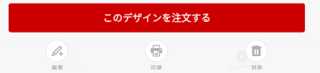概要
MS Wordの差し込み印刷でフィルターをかけたい。
差し込み印刷の状態、かつ差し込みデータを既に挿入済みの状態にて、メニューバーの [差し込み印刷] タブ – [アドレス帳の編集] – [フィルター] をクリックしていったら、フィルターのウィンドウが表示され、フィルターをかけることができた。
詳細
やりたいこと
MS Wordの差し込み印刷で、差し込みデータに対して特定の条件でフィルターをかけ、表示・印刷されるレコードを絞りたい。
環境
- MS Word:Microsoft Word for Microsoft 365 MSO (16.0.13426.20352) 64ビット
- 差し込みデータの元データを作成したMS Excel:Microsoft Excel for Microsoft 365 MSO (16.13426.20352) 64ビット
やったこと
差し込み印刷の状態、かつ差し込みデータを既に挿入済みの状態にて、メニューバーの [差し込み印刷] タブ – [アドレス帳の編集] – [フィルター] をクリックしていったら、フィルターのウィンドウが表示され、フィルターをかけることができた。
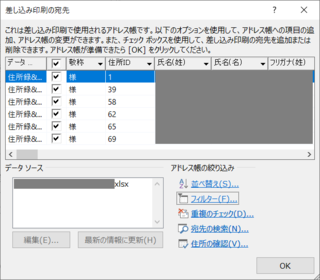

その結果、フィルターされたデータのみが差し込まれた。
参考にさせていただいたウェブページ